Retirer CryptoWall 4.0 (Instructions de suppression de virus)
Guide de suppression de CryptoWall 4.0
Quel est CryptoWall 4.0?
Similitudes entre CryptoWall et Cryptowall 4.0
Le virus CryptoWall 4.0 est la nouvelle version du ransomware CryptoWall qui est réputé pour être le virus informatique le plus destructeur de tous les temps. Les utilisateurs d’ordinateur doivent tout faire pour éviter de télécharger des fichiers malveillants liés à CryptoWall car rien ne peut être entrepris après qu’un tel virus ait pénétré à l’intérieur du système de l’ordinateur. Ce-dessous se trouve une liste de similitudes entre la première et la quatrième version de CryptoWall:- Les deux versions se propagent par des pourriels malveillants.- Fait intéressant: les variantes CryptoWall sont créées par des hackers russes; c’est pourquoi ces virus sont conçus non seulement pour cibler les ordinateurs se trouvant un Ukraine, au Belarus, au Kazakhstan, et évidemment, en Russie. Si le virus détecte que l’utilisateur de l’ordinateur réside dans l’un de ces pays, le virus commence immédiatement son processus malveillant.- Si out la première ou la quatrième version de CryptoWall pénètre dans le système de l’ordinateur, il l’analyse entièrement afin de trouver tous les fichiers personnels de l’utilisateur. Les virus CryptoWall cherchent à trouver toutes les données possibles, peut importe leur valeur pour les victimes, et à bloquer ces fichiers en utilisant des algorithmes de cryptage particuliers qui sont presque impossibles à pirater.- Après que le virus CryptoWall ou CryptoWall 4.0 ait terminé le processus de cryptage, il laisse une demande de rançon sur plusieurs dossiers pour informer la victime de la marche à suivre pour récupérer les données cryptées.Malheureusement, faire confiance à des criminels informatiques n’est absolument recommandé. Si vous ne voulez pas perdre votre argent, vous ne devriez PAS payer parce qu’il y a des milliers de gens qui décident de payer la rançon mais qui n’obtiennent pas la clé de décryptage après avoir envoyé de l’argent aux pirates.
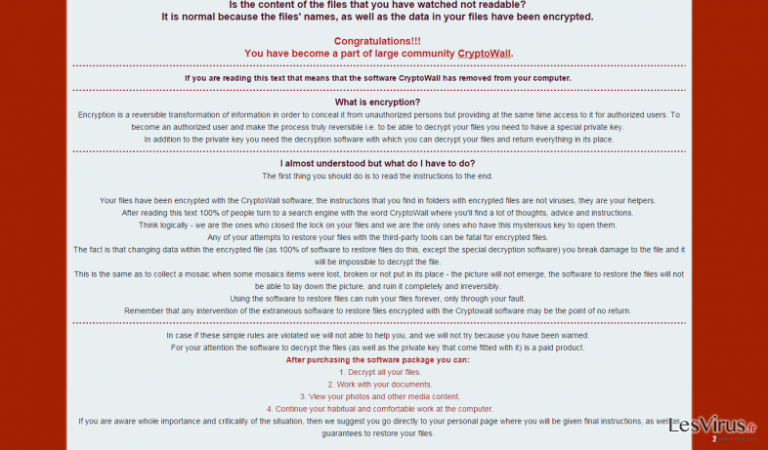
CryptoWall 4.0 est vraiment l’un des pires type de virus ransomware. Comment fonctionne-il?
Pour commencer, laissez nous vous expliquer ce qu’est un ransomware. Un ransomware est un virus informatique extrêmement dangereux, qui trouve et crypte les fichiers sur l’ordinateur de sa victime et ne permet pas de revenir en arrière. En d’autres termes, il n’y a presque aucune chance que vous récupériez les fichiers une fois que le virus les crypte. C’est pourquoi il est vital de prendre vos précautions avant qu’un tel virus ne s’attaque à votre ordinateur.Les virus ransomware cryptent habituellement les fichiers avec des extensions comme .doc, .pdf, .txt, .img, .gif, .mp3, .mp4, .flv. Malheureusement, la dernière version de CryptoWall ne fait pas que de crypter les données, elle renomme aussi les fichiers. CryptoWall 4.0 remplace les noms des fichiers par des codes aléatoires, ce qui rend difficile d’identifier quels fichiers ont été cryptés. Elle désactive les fonctionnalités de restauration système et Windows Startup Repair et élimine les copies cachées du volume. Malheureusement, de nombreux programmes sécuritaire de l’ordinateur ne peuvent pas détecter cette menace informatique malveillante; elle a été conçue professionnellement afin de n’être détectable par aucun programme antivirus, et elle peut même passer à travers la deuxième génération de pare-feu d’entreprise. De plus, CryptoWall 4.0 peut contaminer l’ordinateur avec un malware supplémentaire; en d’autres mots, ce virus affecte de façon profonde le système de l’ordinateur.CryptoWall 4.0 utilise une technique de cryptage compliquée – il crypte les fichiers en utilisant le chiffre AES, puis il le crypte en utilisant un chiffre RSA plus puissant: ensuite ce ransomware crypte les fichiers de l’utilisateur, il dépose une demande de rançon dans chaque dossier qui contient des données cryptées. De telles demandes apparaissent sous forme de fichiers .txt, .html ou .png. Par exemple:
HELP_YOUR_FILES.TXT
HELP_YOUR_FILES.HTML
HELP_YOUR_FILES.PNG
Ces annonces incluent de tels messages:
Cannot you find the files you need?
Is the content of the files that you have watched not readable?
It is normal because the files’ names, as well as the data in your files have been encrypted.
Congratulations!!!
You have become a part of large community CryptoWall.
[…]
For your attention, the software to decrypt the files (as well as the private key that come fitted with it) is a paid product.
Comme vous pouvez voir, le ransomware CryptoWall 4.0 explique que les fichiers de la victime ont été cryptés. Il se moque même de la victime en disant “Félicitations.” Ensuite il mentionne qu’un logiciel qui décrypte les fichiers est un produit payant, et que l’utilisateur doit l’acheter pour 700 $ dans les 96 heures. Autrement, le prix passera à 1400 $. Vous ne devrez pas croire de telles promesses car il n’y a pas de garantie que les criminels informatiques fassent quoi que ce soit pour décrypter vos fichiers.
Comment CryptoWall 4.0 peut-il infecter mon ordinateur?
– CryptoWall 4.0, qui est aussi connu en tant que virus HELP_YOUR_FILES , et juste comme les autres versions de CryptoWall se propage par des courriels frauduleux. Ces messages envoient un faux CV et incite la victime à l’ouvrir.”Bonjour, mon nom est […], mon CV est attaché! J’apprécierai votre collaboration sur ce dossier.” Cette technique peut tromper les personnes qui travaillent dans des entreprises qui cherchent à recruter de nouvelles personnes. Bien que votre fournisseur de messagerie électronique doive automatiquement identifier de tels courriels contagieux et les catégoriser comme Spam, il y a une chance pour que votre fournisseur de messagerie électronique ne le filtre de cette façon. Cependant, vous ne devriez jamais ouvrir de tels courriels de la part d’expéditeur dont vous n’avez jamais entendu parler. De tels courriels CryptoWall 4.0 comprennent un texte joint (un faux CV), qui est en fait un fichier Javascript. Une fois ouvert, il télécharger et exécute le virus CryptoWall dans votre système.
– CryptoWall 4.0 se propage aussi par des exploits malveillants (comme l’exploit Nuclear, et l’exploit Angler) ce qui signifie que les criminels informatiques ont tendance à profiter d’un logiciel obsolète sur les ordinateurs des utilisateurs et exploiter ses vulnérabilités. Les exploits se propagent par iFrames, les publicités malveillantes, et peut se trouver sur les pages internet non-sécurisées également. Pour cette raison, vous ne devriez jamais naviguer sur les sites Internet à haut risque, cliquer sur les contenus Internet suspicieux, ou télécharger des fichiers ou des programmes depuis des sites de téléchargement douteux.
Si vous ne souhaitez pas subir de fuites de données et si vous ne souhaitez pas perdre vos fichiers, vous devriez réfléchir aux moyens possibles de sécuriser votre ordinateur. Nous vous suggérons d’installer un logiciel antimalware, par exemple FortectIntego”]. Il pourra supprimer le ransomware CryptoWall 4.0 de votre ordinateur. Cependant, une fois qu’un ransomware crypte des fichiers, il pourra être très dur ou même impossible de les récupérer. C’est pourquoi vous devriez toujours garder une sauvegarde de vos fichiers sur un disque dur externe. Pour trouver des instructions détaillées sur la façon de supprimer CryptoWall 4.0, continuez sur la page 2.
Comment supprimer ce virus et réparer mon ordinateur?
En parlant de ransomware, il est exact de dire qu’il vaut mieux prévenir que guérir. Malheureusement, il est presque impossible de décrypter des fichiers après que CryptoWall 4.0 ou qu’un autre ransomware les crypte; c’est pourquoi nous vous recommandons de prendre vos précautions et de créer des copies supplémentaires de vos fichiers et de les placer dans un endroit sûr, idéalement un disque dur externe.
Si vous voyez que tous vos fichiers sont renommés et que vous ne pouvez plus les ouvrir, et aussi si vous avez repéré des fichiers nommés HELP_YOUR_FILES.TXT, HELP_YOUR_FILES.HTML, HELP_YOUR_FILES.PNG et autres noms semblables, cela signifie que vous êtes devenu une victime du virus Crypto Wall 4.0. Ce virus est classifié comme ransomware ce qui signifie qu’il cherche à vous faire payer une rançon en échange de la clé de décryptage nécessaire pour débloquer les données. Cependant, il n’y a pas de garantie que vous la recevrez après avoir fait ce que les pirates vous demandent de faire.
Toutes les instructions pour la suppression qui pourraient vous aider à réparer votre ordinateur sont fournies dans l’article ci-dessous. Rappelez-vous de faire preuve de prudence lorsque vous naviguez sur Internet – n’ouvrez pas de pièces jointes suspectes et ne surfez pas sur des sites qui ne sont pas dignes de confiance. Il y a beaucoup de criminels informatiques qui travaillent durement, dont faites attention et ne devenez pas une autre victime informatique.
Guide de suppression manuel de CryptoWall 4.0
Rançongiciel : Suppression manuelle des rançongiciels en Mode sans échec
Important! →
Le guide de suppression manuelle risque de se révéler trop compliqué pour les utilisateurs ordinaires d'ordinateurs. Une connaissance avancée en informatique est nécessaire pour l'exécuter correctement (si des fichiers vitaux du système sont supprimés ou endommagés, cela pourrait compromettre complètement Windows), et cela pourrait également prendre des heures. C'est pourquoi nous vous conseillons fortement d'utiliser plutôt la méthode automatique fournie ci-dessus.
Étape 1. Accéder au Mode sans échec avec la mise en réseau
La suppression manuelle des logiciels malveillants doit être effectuée de préférence dans le cadre du Mode sans échec.
Windows 7 / Vista / XP
- Cliquez sur Démarrer > Arrêter > Redémarrer > OK.
- Lorsque votre ordinateur est actif, commencez à appuyer sur la touche F8 (si cela ne fonctionne pas, essayez F2, F12, Suppr, etc. – tout dépend du modèle de votre carte mère) plusieurs fois jusqu'à ce que la fenêtre Options avancées de démarrage s'affiche.
- Sélectionnez le Mode sans échec avec mise en réseau dans la liste.

Windows 10 / Windows 8
- Faites un clic droit sur le bouton Démarrer et sélectionnez Paramètres

- Faites défiler vers le bas pour choisir Mise à jour et sécurité.

- Sur le côté gauche de la fenêtre, choisissez Récupération.
- Faites maintenant défiler vers le bas pour trouver la section Démarrage avancé.
- Cliquez à présent sur Redémarrer.

- Sélectionnez Résolution des problèmes

- Allez à la section Options avancées.

- Sélectionnez Paramètres de démarrage.

- Cliquez sur Redémarrer.
- Appuyez maintenant sur 5 ou cliquez sur 5) Activer le Mode sans échec avec la mise en réseau..

Étape 2. Mettre fin aux processus suspects
Le Gestionnaire de tâches Windows est un outil pratique qui montre tous les processus en cours d'exécution en arrière-plan. Si un logiciel malveillant exécute un processus, vous devez l'arrêter :
- Appuyez sur Ctrl + Maj + Échap sur votre clavier pour ouvrir le Gestionnaire des tâches de Windows.
- Cliquez sur Plus de détails.

- Faites défiler vers le bas jusqu'à la section Processus en arrière-plan, et recherchez tout ce qui est suspect.
- Faites un clic droit et sélectionnez Ouvrir l'emplacement du fichier.

- Retournez au processus, faites un clic droit et choisissez Fin de la tâche.

- Supprimez le contenu du dossier malveillant.
Étape 3. Vérifier le Démarrage du programme
- Appuyez sur Ctrl + Maj + Échap sur votre clavier pour ouvrir le Gestionnaire des tâches de Windows.
- Allez à l'onglet Démarrage.
- Faites un clic droit sur le programme suspect et choisissez Désactiver.

Étape 4. Supprimer les fichiers de virus
Les fichiers liés aux logiciels malveillants peuvent être trouvés à différents endroits de votre ordinateur. Voici des instructions qui pourraient vous aider à les repérer :
- Tapez Nettoyage de disque dans la barre de recherche Windows et appuyez sur Entrée.

- Sélectionnez le lecteur que vous souhaitez nettoyer (C : est votre lecteur principal par défaut, il est probablement celui qui contient les fichiers malveillants).
- Faites défiler la liste des Fichiers à supprimer et sélectionnez ce qui suit :
Temporary Internet Files
Downloads
Recycle Bin
Temporary files - Choisissez Nettoyer les fichiers système

- Vous pouvez également rechercher d'autres fichiers malveillants cachés dans les dossiers suivants (tapez ces entrées dans la barre de recherche Windows et appuyez sur Entrée) :
%AppData%
%LocalAppData%
%ProgramData%
%WinDir%
Une fois que vous avez terminé, redémarrez le PC en mode normal.
Supprimer CryptoWall 4.0 à l'aide de System Restore
-
Étape 1: Redémarrer votre ordinateur pour Safe Mode with Command Prompt
Windows 7 / Vista / XP- Cliquez sur Start → Shutdown → Restart → OK.
- Lorsque votre ordinateur devient actif, commencez à appuyer sur F8 plusieurs fois jusqu'à ce que vous voyez la fenêtre Advanced Boot Options.
-
Sélectionnez Command Prompt à partir de la liste

Windows 10 / Windows 8- Appuyez sur le bouton Power à Windows'écran de connexion. Appuyez maintenant sur et maintenez Shift, qui est sur votre clavier, puis cliquez sur Restart..
- Maintenant, sélectionnez Troubleshoot → Advanced options → Startup Settings et enfin appuyez sur Restart.
-
Une fois votre ordinateur devient actif, sélectionnez Enable Safe Mode with Command Prompt dans Startup Settings fenêtre.

-
Étape 2: Restaurer vos paramètres et fichiers système
-
Une fois la fenêtre Command Prompt'affiche, saisissez cd restore et cliquez sur Enter.

-
Maintenant, tapez rstrui.exe et appuyez sur Enter de nouveau..

-
Lorsqu'une nouvelle fenêtre apparaît, cliquez sur Next et sélectionnez votre point de restauration qui est antérieure à l'infiltration de CryptoWall 4.0. Après avoir fait cela, cliquez sur Next.


-
Maintenant, cliquez sur Yes pour lancer la restauration du système.

-
Une fois la fenêtre Command Prompt'affiche, saisissez cd restore et cliquez sur Enter.
Enfin, vous devriez toujours penser à la protection de crypto-ransomwares. Afin de protéger votre ordinateur de CryptoWall 4.0 et autres ransomwares, utiliser un anti-spyware de bonne réputation, telles que FortectIntego, SpyHunter 5Combo Cleaner ou de Malwarebytes
Recommandé pour vous
Ne vous faites pas espionner par le gouvernement
Le gouvernement dispose de plusieurs outils permettant de suivre les données des utilisateurs et d'espionner les citoyens. Vous devriez donc en tenir compte et en savoir plus sur les pratiques douteuses de collecte d'informations. Évitez tout suivi ou espionnage non désiré de la part du gouvernement en restant totalement anonyme sur Internet.
Vous pouvez choisir un emplacement différent que le vôtre lorsque vous êtes en ligne et accéder à tout matériel que vous souhaitez sans restrictions particulières de contenu. Vous pouvez facilement profiter d'une connexion Internet sans risque de piratage en utilisant le VPN Private Internet Access.
Gérez les informations auxquelles peut accéder le gouvernement ou toute autre partie indésirable et naviguez en ligne sans être espionné. Même si vous n'êtes pas impliqué dans des activités illégales ou si vous pensez que les services et les plateformes que vous choisissez sont fiables, soyez vigilant pour votre propre sécurité et prenez des mesures de précaution en utilisant le service VPN.
Sauvegarder les fichiers pour une utilisation ultérieure, en cas d'attaque par un malware
Les problèmes de logiciels générés par des logiciels malveillants ou la perte directe de données due au cryptage peuvent entraîner des problèmes avec votre appareil voire des dommages permanents. Lorsque vous disposez de sauvegardes adéquates et à jour, vous pouvez facilement récupérer après un tel incident et reprendre le travail.
Il est crucial de créer des mises à jour de vos sauvegardes après toute modification sur l'appareil, afin de pouvoir revenir au point sur lequel vous travailliez lorsque des logiciels malveillants ont modifié quoi que ce soit ou que des problèmes avec l'appareil ont entraîné une corruption des données ou des performances.
Lorsque vous disposez de la version précédente de chaque document ou projet important, vous évitez ainsi toute frustration et toute panne. Cela s'avère pratique lorsque des logiciels malveillants surgissent de nulle part. Utilisez Data Recovery Pro pour la restauration du système.







